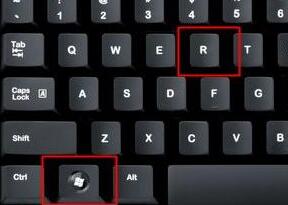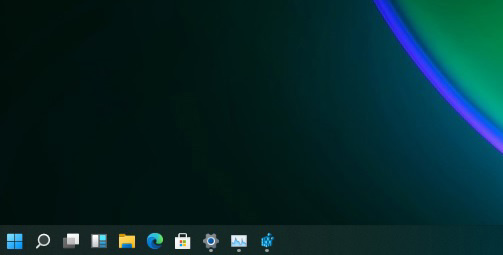Win11专业版怎么把任务栏调窄?Win11专业版把任务栏调窄方法介绍
Win11专业版怎么把任务栏调窄?应用程序区是我们多任务工作时的主要区域之一,它可以存放大部分正在运行的程序窗口。想要将它调细一点,但是不知道是否可以调,其实是可以的,而且只需要进入win11的注册表就可以设置了,下面就跟着小编一起来看一下吧。
Win11专业版怎么把任务栏调窄
答:可以调,下面就是具体方法:
1、首先我们按下键盘快捷键“win+r”,在其中输入regedit,打开注册表。
2、接着定位到:如下位置“HKEY_CURRENT_USERSoftwareMicrosoft WindowsCurrentVersionExplorerAdvanced”。
3、然后右键点击空白处,然后选择新建一个DWORD值,将它命名为“TaskbarSi”。
4、新建完成后,双击打开这个文件,将数值更改为“0”即可将任务栏变细。
5、最后我们只要重启电脑就可以看到变细的win11任务栏了。
相关文章
- Win11是装专业版还是家庭版?
- Win11家庭版如何转换到专业版-家庭版升级专业版的方法
- 笔记本Win11系统下载_Win11专业版[64位]笔记本专版
- Win11最新版系统下载_Win11专业版正式版(64位)装机版
- Win11专业版下载_游戏专用 Win11 64位 优化专业版(兼容性强)
- Win11专业版正式版(64位)中文版最新版本
- Win11下载_Win11专业版64位中文版[微软最新系统]
- Win11专业版和专业工作站版有什么不同?区别是什么?
- 怎么在Win11专业版上锁定桌面图标?
- Win11专业版和家庭版哪个好用?Win11专业版和家庭版对比
- Win11专业版和专业工作站版有什么区别哪个好?
- Win11专业版怎么转到Win11 ltsc企业版?
- Win11家庭版如何升级成专业版?Win11家庭版升级专业版的教程
- Win11如何将右下角图标全部显示?Win11任务栏显示所有图标的方法
- Win11如何取消合并任务栏
- Win11右击任务栏没有任务管理器的解决方法
热门教程
win11关闭windows defender安全中心的四种方法
2Win11如何关闭Defender?Windows11彻底关闭Defender的3种方法
3win10不显示视频缩略图的两种解决方法
4win10关闭许可证即将过期窗口的方法
5win11任务栏怎么显示网速?win11任务栏显示实时网速的方法
6win11怎么切换桌面?win11切换桌面的四种方法
7win11忘记pin无法开机的三种最简单办法
8安装NET3.5提示0x800f0950失败解决方法
9Win11移动热点不能用怎么办?移动热点不工作怎么办?
10Win11如何打开预览窗格?Win11显示预览窗格的方法
装机必备 更多+
重装教程
大家都在看